حل خطای ساعت در گوگل کروم
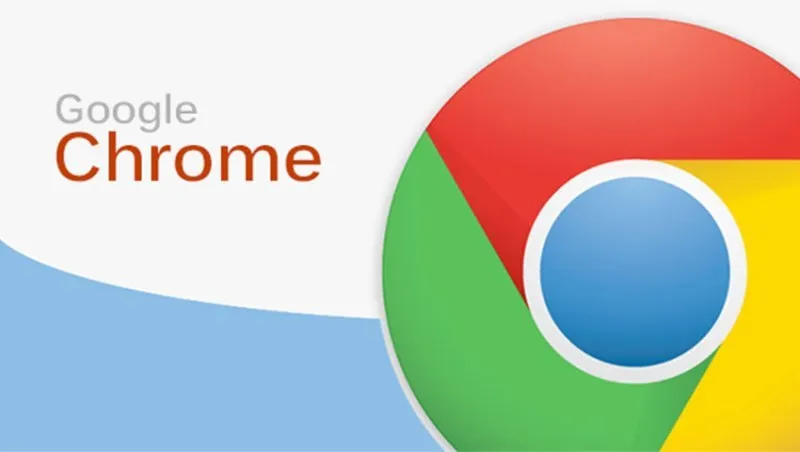
حل خطای ساعت در گوگل کروم
در این بخش، راه حل خطای ساعت در گوگل کروم را ارائه نموده ایم. در ادامه با ما همراه باشید تا این مشکل گوگل کروم (google chrome) را براحتی حل کنید.

رفع خطای YOUR CLOCK IS BEHIND / AHEAD در گوگل کروم چگونه است؟ مرورگر گوگل کروم در کامپیوتر و در گوشی های هوشمند از جایگاه خاص و ویژه ای در میان کاربران قرار دارد. به گونه ای که کاربران پس از پروسه نصب ویندوز ، و راه اندازی نرم افزار های مهم، به دانلود گوگل کروم اقدام می کنند.
تقریبا زیرا اکثر کاربران ویندوز و سیستم عامل های اندروید و ios از مرورگر کروم برای وبگردی استفاده می کنند. این مرورگر هم مانند باقی مرورگرها گاها با خطایهایی رو به رو میشود که میتوان به شناخت و رفع آن اقدام نمود. یکی از این خطاها، خطای Your Clock is Behind یا Your Clock is Ahead در گوگل کروم است که در برخی مواقع میتواند برای کاربران رخ دهد.
رفع خطای Your Clock is Behind در ویندوز توسط تنظیم ساعت و تاریخ
در وهله اول برای رفع مشکل _Your_Clock_is_Behind کروم بهتر است به متن خطای توجه کنیم. با اینکه ترجمه ی خطا به تنظیم نبودن ساعت و تاریخ کامپیوتر اشاره دارد اما گاهی هم در صورت تنظیم کردن ساعت کامپیوتر خطا پابرجا می ماند. برای شروع بهتر است که علت خطای Your Clock is Behind را تشخیص داد تا بتوان به رفع آن بپردازیم.
علت نمایش خطای YOUR CLOCK IS AHEAD
معمولا اکثر سایت ها و یا در واقع تمامی آنها دارای گواهی نامه ی با عنوان SSL هستند. گواهی درگاه SSL یابصورت کامل certificate list of various SSL تعهدی است برای بالا بردن ایمنی ارتباط بین کاربر و وب سایت، وجود یک چنین گواهی برای سایت به معنای رمزگذاری کامل ارتباط بین کاربر و وب سایت برای بالا بردن امنیت هرچه بیشتر داده های هر دو طرف است.
اگر دقت کنید یک چنین سایت هایی به جای HTTP از پروتکل HTTPS استفاده می کنند و مرورگرها سایت هایی دارای گواهینامه SSL را با آیکون کوچک قفل در ابتدای نوار آدرس نشان میدهند. و این اطمینان را به کاربر می دهند که سایت امن بوده و هیج هکری نمی تواند به اطلاعات آنها دست یابد.
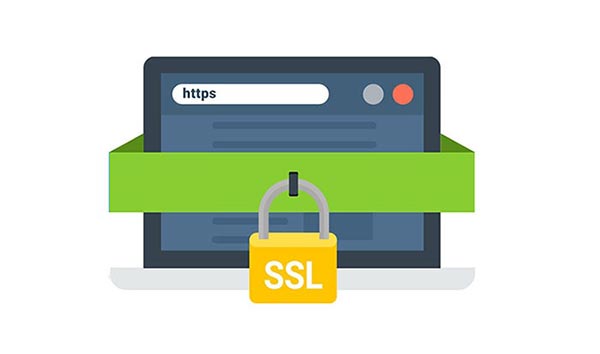
همانطور که در ابتدا گفته شد این خطای به معنای تنظیم نبودن ساعت کامپیوتر و گوشی در chrome است که در مواردی نیز با تنظیم درست ساعت و تاریخ می توان این خطای را رفع نمود علت آن هم مدت دار بودن گواهی های SSL برای دوره ی مشخصی است و نیاز به تمدید تعهدهای SSL بعد از مدت زمانی معین است.
در واقع سایت مورد نظر شما برای کواهینامه ssl خود، با مشکل روبرو می شود و کروم این موضوع را با خطای تنظیم نبودن ساعت و تاریخ در مرورگر نشان می دهد.
به همین علت زمانی که ساعت و تاریخ کامپیوتر و یا گوشی تنظیم نباشد با خطای Your clock is Ahead یا Behind روبرو می شوید. پس برای رفع این مشکل در کروم فقط کافیست، به تنظیم ساعت و تاریخ ویندوز خود اقدام کنید.
رفع خطای YOUR CLOCK IS BEHIND در ویندوز توسط تنظیم ساعت و تاریخ
همان طور که گفته شد، برای شروع به رفع خطای Your clock is Ahead ابتدا به تنظیم ساعت و تاریخ بپردازید. در صورتی که از کاربران ویندوز 10 هستید به روی ساعت و تاریخ که در تسکبار قرار دارد کلیک کنید و از منوی پنجره ی کوچک نمایش داده شده به روی گزینه ی Date and Time Setting کلیک کنید. با ورود به پنجره ی جدید Set Time Automatically را فعال کنید. با انجام این کار در واقع شما تنظیمات تاریخ و ساعت را بصورت خودکار به سیستم واگذار نموده اید که با استفاده از این راه می توانید از تنظیم دقیق ساعت و تاریخ اطمینان یابید.
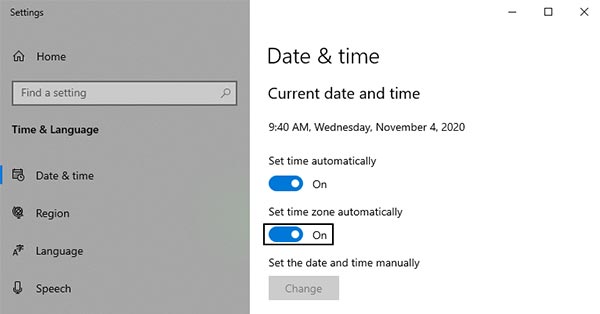
در صورتی که از ویندوز های قدیمی استفاده میکنید برای تنظیم ساعت و تاریخ ابتدا به روی ساعت و تاریخ موجود در نوار وظیفه یا همان تسک بار ( taskbar ) کلیک کنید.
بعد از نمایش داده شدن پنجره ی کوچک به روی گزینه ای با عنوان Internet Time کلیک کنید زمانی که گزینه ی Change Setting را کلیک کنید به پنجره ای با عنوان Internet Time Settings هدایت خواهید شد.
در این پنجره ابتدا چک باکس گزینه ی Synchronize with an internet time server را با کلیک کردن و تیک زدن فعال کنید. در بخش server با انتخاب گزینه ی time.windows.com از میان لیست نمایش داده به روی دکمه ی Update Now کلیک کنید و برای ذخیره ی تمامی فرآیند صورت گرفته به روی OK کلیک کنید.
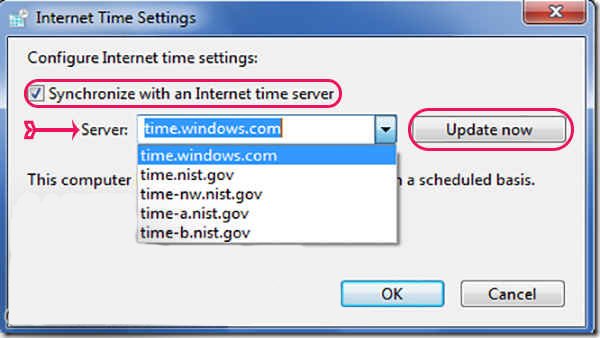
در انتها مرورگر را ببندید و دوباره باز کنید و سایت مورد نظرتان را بیابید. به احتمال زیاد مشکل حل شده و اکنون علت نمایش خطای Your Clock is Behind کاملا رفع شده است.
اما اگر همچنان این ایراد پابرجا بود باید چکار کرد؟ در چنین مواقعی بهتر است ترفند بعدی برای رفع خطای Your clock is behind در کروم امتحان کنید.
رفع خطای YOUR CLOCK IS AHEAD در مرورگر کروم گوشی با تنظیم زمان
در صورتی که با پیغام خطای تنظیم نبودن ساعت یا خطای Your Clock is Behind در کروم نسخه گوشی اندروید مواجه شدید با تنظیم تاریخ و ساعت گوشی میتوانید به رفع این مشکل بپردازید. برای انجام این کار ابتدا به تنظیمات گوشی با تپ به روی آیکون Settings وارد شوید. و در صفحه ی تنظیمات Date & Time را انتخاب کنید.
با ورود به صفحه ی جدید گزینه ی Automatic date and time را انتخاب نمایید. با انجام این کار ساعت و تاریخ گوشی شما بصورت اتوماتیک تنظیم میشود که میتواند باعث رفع خطای Your Clock is Behind در کروم گوشی شود.
نکته: در برخی از نسخه های اندروید مانند اندروید 7 گزینه Date & Time را در General Management بیابید.
رفع خطای تنظیم نبودن ساعت در گوگل کروم با ریست کردن تنظیمات کروم
اگر پس از آنکه ساعت و تاریخ سیستم خود را تنظیم نمودید و یا به روی ساعت و تاریخ خودکار قرار دادید ولی باز هم خطای Your Clock is Behind در گوگل کروم نمایش داده شد باید به ریست کردن تنظیمات کروم بپردازید.
Reset کردن تنظیمات کروم
برای رفع مشکل خطای Your Clock is Behind در مرورگر کروم ابتدا chrome را اجرا کنید و به روی سه نقطه ی عمودی که در گوشه ی سمت راست پنجره قرار دارد کلیک کنید تا برای شما منو نمایش داده شود.
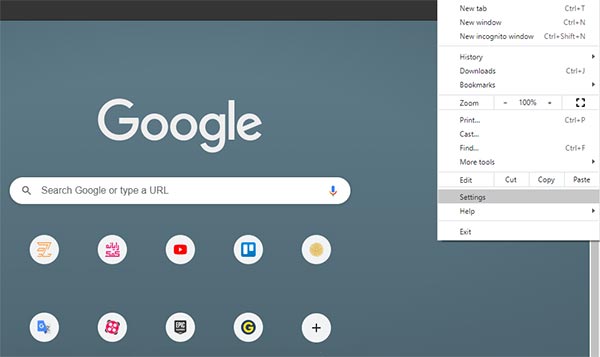
از منوی نمایش داده به روی گزینه ی Settings کلیک کنید تا به این صورت به صفحه ی تنظیمات وارد شوید.
با ورود به صفحه ی تنظیمات و استفاده از نوار جستجو کلمه ی Reset را تایپ و جستجو کنید. با نمایش نتایج Restore Settings to their original defaults را انتخاب کنید.
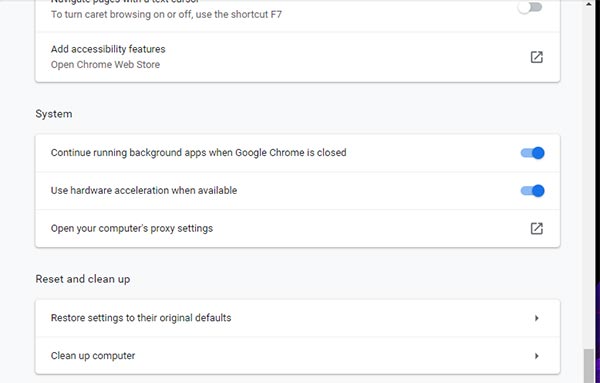
در پایان با انتخاب و کلیک به روی گزینه ی Reset Settings میتوانید تمامی تنظیمات مرورگر خود را ریست کنید.

رفع خطای YOUR CLOCK IS AHEAD/BEHIND با غیرفعال کردن آنتی ویروس
یکی از دلایلی که ممکن است گاهی باعث نمایش خطای عدم تنظیم ساعت و تاریخ در گوگل کروم شود آنتی ویروس است. اگر تا به حال و با انجام مراحل بالا هنوز موفق به رفع خطای Your clock is behind نشده اید در صورتی که آنتی ویروس فعال به روی سیستم خود دارد یکباربصورت کامل آن را غیر فعال و پس از مدتی آن را فعال کنید.
برای غیر فعال کردن آنتی ویروس اگر ای سِت بر روی دستگاه شما نصب است، می توانید مطلب ” غیرفعال کردن آنتی ویروس ESET ” را مطالعه کنید. اما اگر همچنان با این مشکل روبرو بودید بهتر است آنتی ویروس کامپیوتر خود را حذف کرده و دوباره آن را نصب کنید.
برای حذف درست و کاربردی آنتی ویروس راههای متفاوتی وجود دارد اما شما می توانید از طریق Control Panel و انتخاب گزینه ی Programs and Features به حذف برنامه ها و آیتم های غیرقابل نیاز خود بپردازید.
همچنین نرم افزار your uninstaller می تواند شما را در زمینه حذف آنتی ویروس یاری کند تا به رفع خطای YOUR CLOCK IS BEHIND / AHEAD در گوگل کروم اقدام کرده باشید






افزودن دیدگاه جدید